Khi sử dụng các dịch vụ của Google thông qua trình duyệt Chrome, bạn có thể gặp phải vấn đề Lỗi 429. Thường thì nguyên nhân của sự cố này có thể là do bộ nhớ cache đầy hoặc đôi khi là do kết nối internet không ổn định. Tuy nhiên, bạn có thể khắc phục vấn đề này một cách dễ dàng chỉ trong vài phút.
Giải pháp Lỗi 429 trong Chrome
Các chuyên gia đề xuất rằng việc xóa bộ nhớ cache trên trình duyệt có thể giúp khắc phục vấn đề này. Ngoài ra, chúng tôi cũng có một số phương pháp khác để giải quyết Lỗi 429 trên Chrome. Hãy tiếp tục và thực hiện các giải pháp này.
Cách 1: Xóa bộ nhớ cache và lịch sử duyệt web
Bộ nhớ cache lưu trữ thông tin như chi tiết đăng nhập và lịch sử duyệt web về các trang web bạn đã truy cập gần đây. Khi những dữ liệu này tích tụ thành một lượng lớn, chúng có thể gây ra Lỗi 429 trong Chrome. Để khắc phục vấn đề này, bạn cần xóa các dữ liệu này thông qua trình duyệt. Chúng tôi đã viết một hướng dẫn về cách xóa cache trong Google Chrome và Mozilla Firefox. Ngoài ra, để xóa cache và duyệt dữ liệu từ Chrome, bạn có thể làm theo các bước dưới đây.
Bước 1 : Khởi chạy trình duyệt và thực hiện một cú nhấp chuột vào Menu (“Tùy chỉnh và điều khiển Google Chrome”), biểu tượng ba chấm. Khi trình đơn thả xuống xuất hiện, nhấp vào tùy chọn Cài đặt.
Bước 3 : Trên tab sau, đi thẳng đến phần dưới cùng và nhấp vào Nâng cao.
Bước 4 : Điều hướng đến phần Quyền riêng tư và bảo mật và nhấp vào tùy chọn cuối cùng ” Xóa dữ liệu duyệt web “.
Bước 5 : Một cửa sổ popup mới sẽ mở ra, kiểm tra 2 tùy chọn ” Cookie và dữ liệu trang web khác” và ” Cached images and files “.
Bước-7 : Nhấp vào mũi tên thả xuống phía trước để Xoá các mục sau và chọn thời điểm bắt đầu.
Bước-8 : Cuối cùng nhấp vào ” CLEAR DATA ” để xóa bộ nhớ cache.

Lưu ý: – Nếu bạn vẫn gặp sự cố, hãy kiểm tra tất cả các hộp trên Xoá dữ liệu duyệt web bật lên.
Phương pháp này được tìm thấy có hiệu quả trong hầu hết các trường hợp. Nếu bạn không thể giải quyết lỗi theo cách này, bạn có thể tiến hành chẩn đoán mạng.
Cách 2: Sửa lỗi Internet
Lỗi 429 trên Chrome cũng có thể phát sinh trên máy tính của bạn khi có vấn đề về kết nối internet hoặc các sự cố mạng khác. Trong tình huống này, bạn cần thử khởi động lại thiết bị định tuyến (router) và thực hiện một quy trình chẩn đoán để khắc phục vấn đề.
Bước-1 : Nhấp vào Running Windows Network Diagnostics từ trang bạn gặp lỗi và cho phép Windows hoàn tất quy trình.
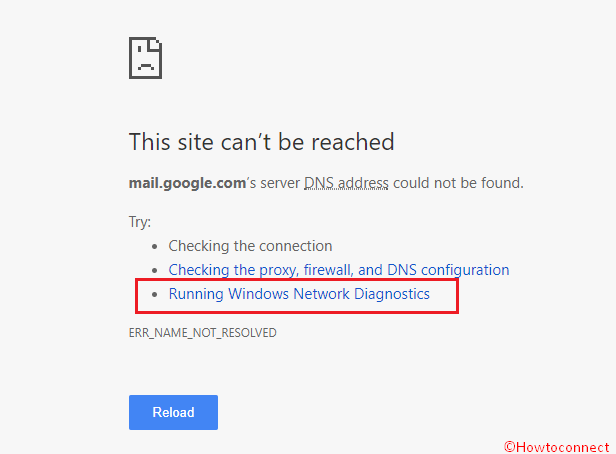
Khác, bạn có thể kiểm tra và sửa chữa các vấn đề kết nối internet theo tính chất của nó.
Phần kết luận
Google Chrome là một trong những trình duyệt phổ biến và xuất sắc nhất hiện nay. Nó nhẹ nhàng và dễ sử dụng. Mọi lỗi xuất hiện khi bạn duyệt web bằng Chrome có thể xảy ra bất ngờ và đa dạng. Tuy nhiên, bạn có thể dễ dàng khắc phục Lỗi 429 trên Chrome bằng cách thực hiện các hướng dẫn đã được nêu trên. Bạn chỉ cần tuân theo các bước này và tiếp tục trải nghiệm trình duyệt đáng tin cậy của Google Chrome.
Tìm hiểu thêm các Thủ thuật máy tính hay nhất!!!
IT Xanh cảm ơn đã đọc bài viết, mong các thông tin trên có thể giúp ích cho bạn – Kham khảo thêm nhiều thủ thuật hay và bổ ích cùng IT Xanh






